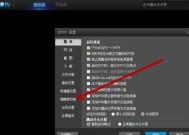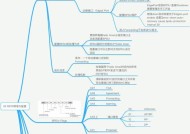新装机以太网频繁断开是何原因?如何彻底解决?
- 网络经验
- 2025-04-16
- 67
- 更新:2025-04-09 00:34:03
当您新组装了电脑,却发现以太网连接异常,频繁断开,这无疑会给您的上网体验带来极大的不便。网络连接问题可能由多种原因引起,本文将对这些潜在问题进行探讨,并提供一些彻底解决问题的步骤和方法。
一、以太网连接频繁断开的原因
在解决问题之前,我们需要了解造成以太网频繁断开的一些常见原因:
1.网络设备问题
网卡驱动问题:驱动过时或损坏可能会导致连接不稳定。
网线故障:线缆损坏、接触不良或过长都可能导致信号衰减。
路由器或交换机问题:这些设备故障或设置不当也可能影响连接。
2.系统设置问题
电源管理设置不当:电脑进入睡眠模式或网络适配器的电源管理设置可能导致连接断开。
防火墙或安全软件设置:某些安全软件可能会误判并禁用网络连接。
3.网络服务问题
IP地址冲突:在局域网中,IP地址冲突可以导致连接问题。
网络配置错误:不当的网络配置,如子网掩码错误,也能造成连接断开。

二、彻底解决以太网频繁断开的步骤
步骤一:检查物理连接
请检查所有的物理连接,包括网线是否牢固地插在网卡和路由器端口上,以及网线本身是否有明显的损坏迹象。
步骤二:更新网卡驱动程序
网卡驱动的过时或损坏是导致连接问题的常见原因。请按照以下步骤更新驱动程序:
1.在设备管理器中找到网络适配器。
2.右键点击您的以太网卡,选择“更新驱动程序软件”。
3.选择“自动搜索更新的驱动程序软件”并按照提示操作。
步骤三:调整电源管理设置
电源设置不当可能导致网络适配器在电脑休眠时被关闭。请按照以下步骤调整:
1.打开控制面板,选择“硬件和声音”下的“电源选项”。
2.点击“其他电源设置”,然后点击“更改计划设置”。
3.点击“更改高级电源设置”,找到并展开“网络适配器”。
4.将所有网络适配器设置为“允许计算机关闭此设备以节约电能”选项禁用。
步骤四:排除网络配置错误
检查并更正任何可能的网络配置错误,例如:
确认IP地址没有冲突,并且是手动设置或通过DHCP服务器正确分配的。
检查子网掩码和默认网关设置是否正确。
步骤五:检查路由器和交换机设置
登录到您的路由器或交换机管理界面,查看是否有任何设置可能导致网络连接问题。这包括但不限于:
DHCP服务器设置是否正常工作。
无线信号干扰是否影响有线连接。
是否有防火墙或访问控制列表(ACL)规则阻止了连接。
步骤六:排除硬件故障
如果以上软件层面的步骤都无法解决问题,那么可能是硬件故障。此时,您可以尝试更换网线或网卡进行测试。

三、额外的故障排除技巧
1.使用命令行工具
命令行工具如`ping`和`ipconfig`可以帮助您诊断网络问题。`ping`可以测试您的网络连接是否稳定,而`ipconfig`可以显示当前网络配置信息。
2.检查安全软件
有时安全软件可能会阻止网络连接,您可以暂时禁用安全软件,然后检查是否解决了问题。
3.使用网络诊断工具
Windows系统自带网络诊断工具,可以在网络连接问题出现时自动检查并尝试修复问题。

四、
网络连接问题可能由多种原因引起,但通过系统地检查和排除,大多数问题都可以得到解决。确保检查网线、更新网卡驱动、调整电源管理设置、检查网络配置和硬件设置,以及使用适当的网络诊断工具。按照本文提供的步骤操作,应该能够帮助您解决新装机以太网频繁断开的问题。如果问题仍然存在,可能需要专业的技术支持。